iPad Air用にカバーが欲しかったのですが、純正のカバーにするか、またはBluetoothキーボード付きのカバーにするかを迷ったあげく、キーボード付きカバーにしました!
ノートパソコンのように使えて、タブレットにもなるパソコンがちょっと欲しかったので、丁度良いということで(^^) 今回はクチコミも良さそうだった「Anker TC930」にしました。キーボードは充電でき、1回の充電で1日2時間の使用で6ヶ月間充電しなくても大丈夫なようです。
・Amazon (Anker TC930 ホワイト)
http://www.amazon.co.jp/exec/obidos/ASIN/B00UA6KMOS/pcjozu-22
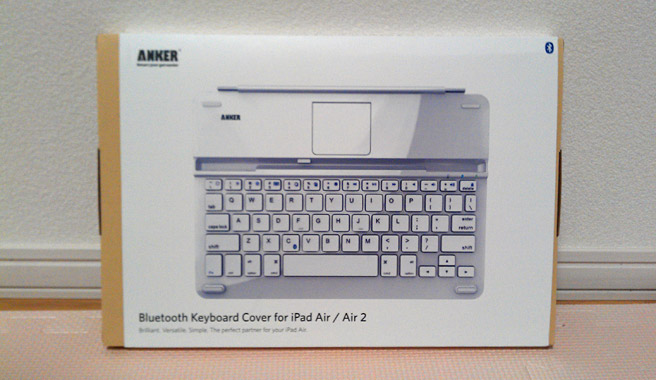
今まではブラックしかなかったようなのですが、2015年2月頃にホワイト版も登場したようです!
こちらはiPad Air とiPad Air 2対応と書かれています。

付属品は「キーボード」と充電用の「micro USBケーブル」、「簡単な説明書」と滑り止めの「ソフトクッション」が入っていました。

キーはほどよく出ており、押しやすいです。

キーボードの裏面はiPadと同じシルバーなので、合わせた時、まるで最初から一つのノートパソコンだったかのような気さえ起こさせます。

キーボードのiPadを乗せるところに装着してみました。
ホワイト同士なので違和感がありません。

横から見てみると、こんな感じになっています。

このようにiPadが立てかけられています。
この立てかける部分は、普段はしまわれており、iPadを差し込むと自動的に出てきます。しまう時は、自分でパチッと押して閉めてあげます。

閉じるとこのようになります。
iPadとは磁石で側面がくっつき、ノートパソコンのような感じで開閉するようになります。ただ、ノートパソコンのように、開閉の途中で止めたりすることは出来ないので、iPadを使う時は、磁石からはずして先ほどの写真のように、立てかけて使うことになります。

閉じた状態で側面から見ると、このように完全なノートパソコンのようです。
ちゃんと、iPadとの接触部分にはゴムが付いているので、安心です。

このように完全に開いて使うことも可能です。
そして、キーボードの裏側には、お好みでソフトクッションを付けることも出来ます。
これを付けることで、滑らなくなったり、接触部の傷を防ぐことが出来ます。
ただし!注意点があります。
私は滑り止めにしようと思ってつけてみたのですが、どうもクッションゴムがクネクネと動いてしまいます。そして、次の日、このクッションゴムがズレて取れかけていました。。。 4箇所に付けた他のクッションも見てみると、少しズレて、ズレた部分の糊が跡になって汚れていました。
この滑り止め。
簡単に滑り止めがズレてしまい意味がないようです(^^;
私の購入したものだけかもしれませんが、注意が必要です。
もし、同じような状態になって、糊の汚れが取れにくい場合には、セロハンテープ等で、ピシピシと粘着部分でたたいてあげるようにすると綺麗に取れます。
あとは欲を言えば、閉じた時にノートパソコンのように、もう少し開きにくくなってほしいです。現状だと、簡単にパカパカと開いてしまいます。持ち運ぶ際には、ソフトケースのようなものに入れたいところですね。
でも、キーボードがあるだけで、文字入力がとても楽になります。
しかも価格もお手頃な4,480円(税込)なので、iPadを簡易的なノートパソコンのように使いたい場合には、かなりおすすめです。
補足ですが、iPadとキーボードをBluetoothで繋げても、最初の状態では、アルファベットの直接入力が出来ません。以下のようにiPad側で設定することで、「コマンド+スペース」キーで、入力言語を切り替えられるようになります。
「設定」 → 「一般」 → 「キーボード」 → 「新しいキーボードを追加」をタップして、「英語」を選択します。これで、アルファベットを直接入力出来るようになります。文字の入力時に、「コマンド+スペース」キーで切り替えます。
・Amazon (Anker TC930 ホワイト)
http://www.amazon.co.jp/exec/obidos/ASIN/B00UA6KMOS/pcjozu-22










